Coolmuster Android SMS + Contacts Recovery (Mac) Ayuda en línea
Siga la guía paso a paso que se muestra a continuación para aprender a usar Coolmuster Android SMS + Contacts Recovery for Mac para recuperar contactos y mensajes de texto eliminados o perdidos del teléfono móvil Android.
Atención: Antes de comenzar el proceso, asegúrese de tener acceso ROOT en su dispositivo Android. Si no sabes cómo hacerlo, puedes hacer clic aquí para aprender a rootear tu dispositivo Android de forma segura.
Paso 1: Conecta el teléfono Android a tu Mac
Después de descargar e instalar el programa en su computadora Mac, ejecútelo y obtendrá su interfaz principal como se muestra a continuación. Debe conectar su teléfono Andrord al Mac.
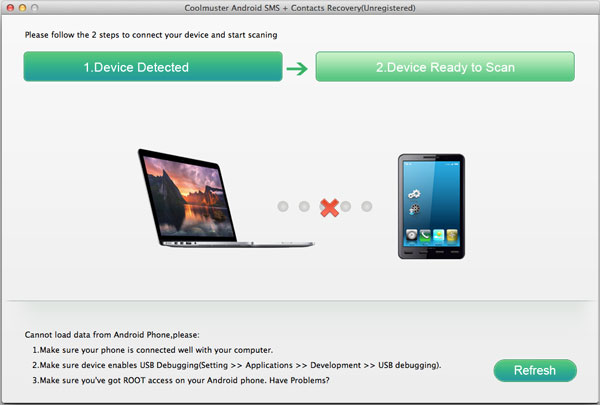
Paso 2: Habilita la depuración USB en tu teléfono
Use un cable USB para conectar su teléfono Android a esta computadora. Antes de que este programa pueda detectar su teléfono, es posible que deba seguir las instrucciones a continuación para habilitar la depuración USB en su teléfono al principio:
1) Para Android 2.3 o anterior: Ingrese a "Configuración" < haga clic en "Aplicaciones" < haga clic en "Desarrollo" < marque "Depuración USB".
2) Para Android 3.0 a 4.1: Ingrese a "Configuración" < haga clic en "Opciones de desarrollador" < marque "Depuración USB".
3) Para Android 4.2 o posterior: Ingrese a "Configuración" < haga clic en "Acerca del teléfono" < Toque "Número de compilación" varias veces hasta que aparezca la nota "Está en modo de desarrollador" < Vuelva a "Configuración" < Haga clic en "Opciones de desarrollador" < Marque "Depuración USB".
Una vez que la depuración USB esté habilitada, haga clic en "Permitir" en su teléfono para permitir la autorización de superusuario del programa cuando aparezca una solicitud de superusuario. Luego, su teléfono será detectado por este software automáticamente.
Nota: Si su teléfono móvil se ejecuta en Android 4.2.2 o superior, aparecerá un cuadro de diálogo emergente como la imagen de abajo cuando tenga habilitada la depuración USB. Simplemente marque "Siempre bajo para esta computadora" y haga clic en "Aceptar" para continuar.
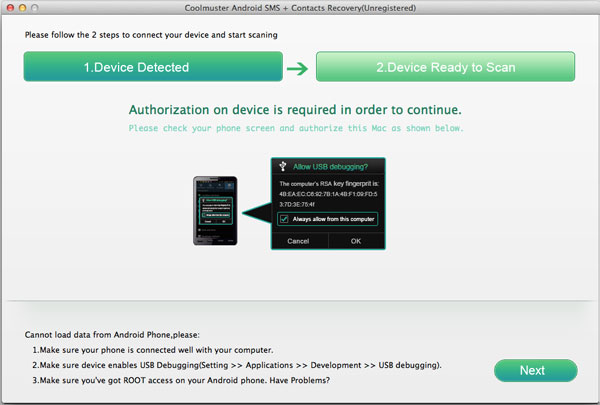
Paso 3: Previsualiza y selecciona SMS o contactos
Haga clic en el botón de "Actualizar" en la parte inferior derecha para permitir que el programa escanee todos los mensajes de texto y contactos existentes y perdidos en este teléfono Android. Haga clic para abrir la carpeta "Contactos" o "Mensajes" y obtener una vista previa de los elementos detallados en la ventana derecha.
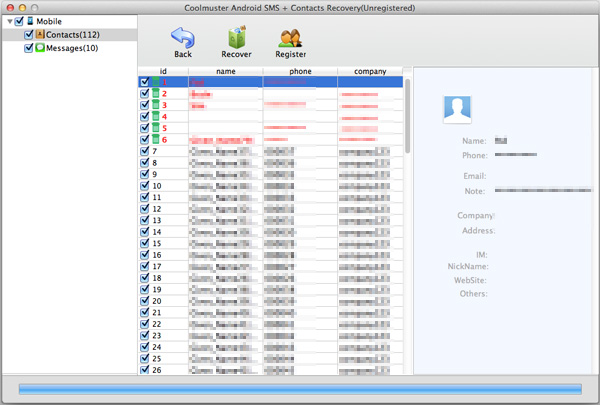
Paso 4: Iniciar la recuperación
Marque los contactos y mensajes de texto que desea recuperar y luego haga clic en el botón de "Recuperación" para guardarlos en su Mac con un solo clic. .
Todos los contactos y mensajes de texto recuperados se guardarán como un archivo TXT legible y editable en su Mac. Puede verlos, editarlos y hacer copias de seguridad según sus propias necesidades.
